유니티 에디터의 기본 요소를 확인하는 시간이었다. 배치된 윈도우들의 용도를 먼저 정리하였다.
씬 뷰: 씬을 편집하기 위함
게임 뷰: 씬에 배치된 카메라를 보기 위함
하이라키 뷰: 씬에 배치된 오브젝트의 개층을 보기 위함
프로젝트 뷰: 프로젝트 폴더를 탐색
인스펙터 뷰: 선택한 객체의 정보
콘솔 뷰: 로그 확인
그리고 빌드 옵션에 대해 보게된다. 기본적으로 프로젝트는 PC 프로젝트로 생성되어있다. 빌드 세팅에 들어가면 안드로이드, IOS와 같은 프로젝트로 스위치가 가능하고 스위칭을 하면 해당 타겟에 필요한 임포트와 같은 작업이 자동적으로 일어나고 프로젝트가 컨버트된다. 우리는 PC에서 계속 진행하므로 타겟 플랫폼을 변경하지는 않는다.
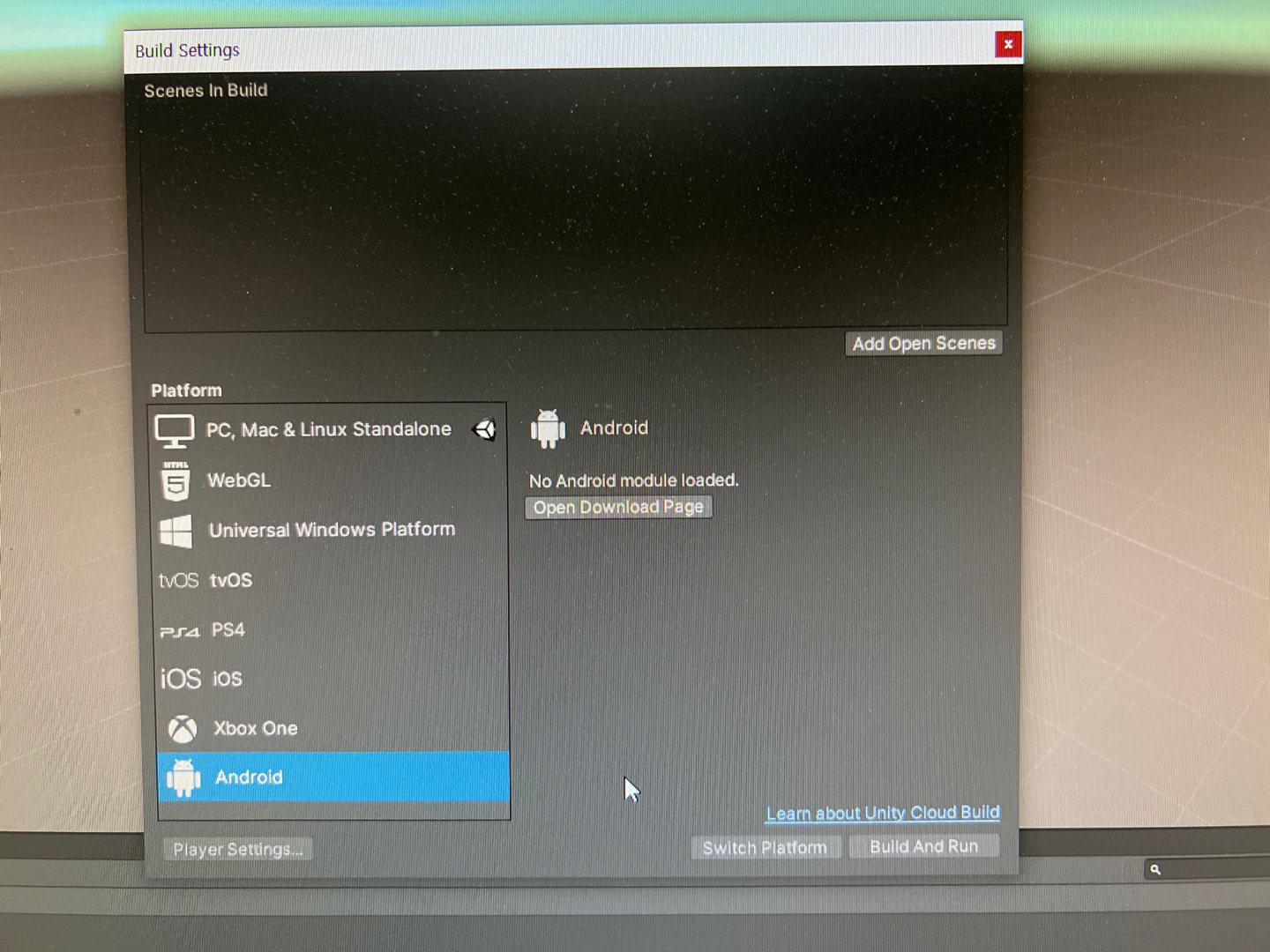
Asset는 게임에서 사용하는 리소스를 의미한다, 예를들면 3d 모델링, 사운드 등의 재료같은것으로 생각하면 된다. 유니티는 이와같은 리소스를 패키지라는 것으로 묶어서 관리하게되는데 내가 만든 패키지를 export를 통해 다른사람에게 전달하거나 다른곳에서 구한 패키지를 import하는 메뉴가 존재한다.
여러 종류의 오브젝트가 존재하는데 예를들어 아무 기능도 없는 오브젝트인 GameObject가 있다. 게임 오브젝트는 transform이라는 좌표 정보 외에 아무 정보도 가지고있지 않다, 3d Object는 좀 더 많은 정보가 들어있다 3d모델링 정보가 있기 때문이다, 그 외에 사운드 오브젝트와 같은것도 있고 게임에 필요할법한 여러가지의 오브젝트가 준비되어있다.
씬 뷰에서 사용할 커서 툴들이 존재하는데 핸드 툴, 무브 툴, 스케일 툴 등 여러가지 마우스 커서의 용도를 바꾸는 툴이 존재한다. 위치를 이동시키거나 회전시키거나 크기를 조절하는등 3d 좌표계에서 자유자재로 커스텀하기위한 툴이다.
플레이 버튼을 누르면 게임 뷰가 활성화되고 게임이 동작된다, 씬 뷰에서 와이어 프레임을 선택하면 3D 오브젝트의 뼈대만 볼 수 있었다.
Asset Store는 유니티 에셋들을 무료, 유료로 다운로드 받을 수 있는 공간이다. 누르면 웹 브라우저가 열리게된다.
기본적인 내용으로 구성되어있지만 잘 알아두어야 앞으로 실습에 무리가없어보인다.
https://fastcampus.co.kr/dev_online_game
C#과 유니티로 배우는 게임 개발 올인원 패키지 Online. | 패스트캠퍼스
현직 게임업계 게임 개발자 직강 C# 프로그래밍부터 게임 물리와 수학까지 모두 정복!
fastcampus.co.kr
수강료 100% 환급 챌린지 | 패스트캠퍼스
딱 5일간 진행되는 환급챌린지로 수강료 100% 환급받으세요! 더 늦기전에 자기계발 막차 탑승!
fastcampus.co.kr
본 포스팅은 패스트캠퍼스 환급 챌린지 참여를 위해 작성되었습니다.



